Sempre que você trabalha em um arquivo do Microsoft Excel, executa todos os cálculos, visualizações e entradas de dados em uma planilha. Pode ser necessário usar mais de uma planilha do Excel para organizar os dados de forma racional. Porém, as versões mais recentes do Excel criam apenas uma planilha para você.
Então, como adicionar uma planilha no Excel em etapas de atalho? Continue lendo para descobrir as etapas fáceis e rápidas para adicionar planilhas extras no Excel .
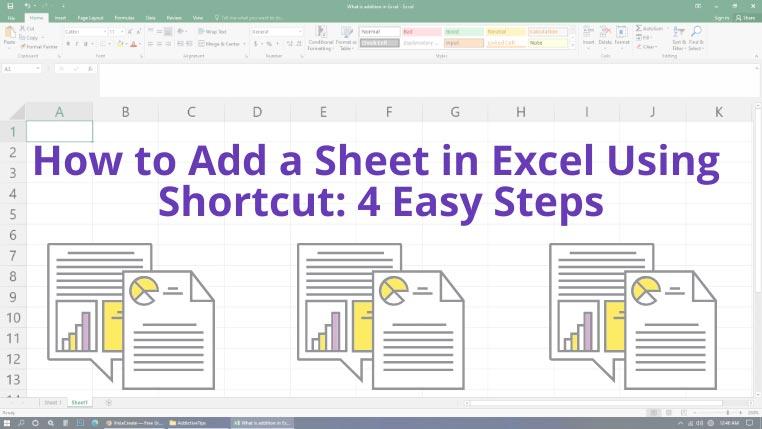
1. Como adicionar uma planilha no atalho do Excel: teclas de atalho
Siga estas etapas, se quiser criar uma nova planilha no Excel com um único clique:
- Pressione a tecla Shift do teclado e, em seguida, pressione F11 .
- O Microsoft Excel adicionará uma nova planilha.
- O nome da nova planilha será contínuo, como Folha 2, Folha 3 e assim por diante.
- Selecione várias planilhas usando Ctrl+clique com o botão esquerdo e use o mesmo atalho para adicionar várias planilhas por vez.
- Se você selecionar 3 planilhas, serão exibidas 3 novas planilhas e assim por diante.
É o método mais simples de adicionar uma nova planilha do Excel.
2. Como adicionar uma planilha no atalho do Excel: menu da faixa de opções
Digamos que a tecla Shift ou F11 do teclado não esteja funcionando. Sem problemas! Aqui está uma alternativa para você:
- Pressione a tecla Alt .
- O menu da faixa de opções mostrará as teclas de atalho visuais.
- Agora, pressione H para acessar a guia Home e pressione I para mostrar todos os comandos Insert.
- Pressione S para adicionar uma nova planilha.
É outro método rápido para adicionar novas planilhas no Excel.
3. Como adicionar uma planilha no Excel Atalho: Aba Planilha
Você pode simplesmente adicionar uma planilha no Excel usando a tecla mais ao lado da planilha existente no Excel. Caso contrário, você pode tentar estas etapas:
- Clique com o botão direito do mouse na guia da planilha existente.
- Pressione I e, em seguida, pressione Ok para adicionar uma nova planilha.
- Se você selecionar várias planilhas antes de executar as etapas acima, um número igual de planilhas será adicionado.
É mais um método simples que você deve tentar para criar novas planilhas.
4. Como adicionar uma planilha no Excel Atalho: Código VBA
Se você gosta de usar códigos VBA no Excel, pode usar este código simples para adicionar qualquer número de novas planilhas que desejar.
Sheets.Add Count:=3
Tente estas etapas para verificar o método de código VBA:
- Pressione Alt+F11 enquanto mantém a planilha do Excel existente aberta.
- O editor de código VBA aparecerá.
- Pressione Ctrl+G para abrir a interface de linha de comando imediata do VBA.
- Agora, digite o código VBA mencionado acima.
- Você pode alterar o número para adicionar quantas planilhas desejar.
- Mantenha o cursor do mouse ao lado do número e pressione Enter .
- Várias planilhas aparecerão automaticamente.
- Feche o editor VBA e comece a trabalhar no arquivo Excel.
Este método parece levar mais alguns cliques quando comparado com os outros métodos, mas realmente ajuda se você gosta de executar macros no Excel.
Pensamentos finais
Até agora, você aprendeu três atalhos fáceis para criar uma nova planilha no Excel. Essas etapas funcionarão sem problemas em várias versões do Excel, como Excel 2007, 2010, 2013, 2016 e 2019. Use a etapa de criação de planilha que você mais gosta e trabalhe mais rápido no Excel. Você também pode definir uma planilha padrão no Excel a partir de várias planilhas.

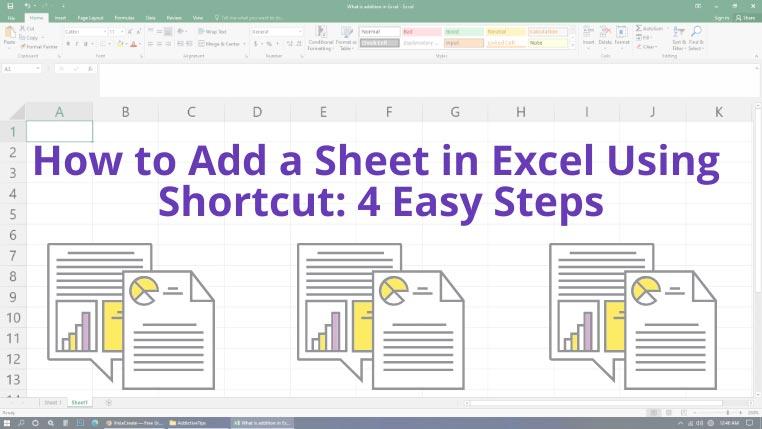




![Exportar/Importar Configurações da Faixa de Opções e da Barra de Ferramentas de Acesso Rápido [Office 2010] Exportar/Importar Configurações da Faixa de Opções e da Barra de Ferramentas de Acesso Rápido [Office 2010]](https://tips.webtech360.com/resources8/r252/image-8447-0829093801831.jpg)



